Cum se folosește Android 11 Imagine nouă în modul imagine, cunoscută sub numele de fereastră plutitoare
Sfaturi și Trucuri Pentru Android / / August 05, 2021
Android este un sistem de operare matur care a evoluat foarte mult de la început. În vremurile trecute, o versiune mai nouă pentru Android a însemnat o actualizare imensă a aspectelor vizuale și a caracteristicilor. Dar nu este cazul deocamdată. Există câteva îmbunătățiri minore și adăugarea caracteristicilor aici și acolo. O astfel de îmbunătățire a funcției este noul Android 11 Picture în modul Picture. Deși a fost acolo de la Oreo, cel mai nou vine cu caracteristici interesante. Deci, în acest articol, suntem pe punctul de a le detalia.
Cea mai recentă versiune Android, Android 11, a început să fie lansată în versiunile de previzualizare pentru dezvoltatori pentru telefoanele pixel. Cu toate acestea, ne putem aștepta ca multe alte dispozitive precum OnePlus și Mi 10 să primească versiunile beta în curând. Deocamdată le putem testa doar pe dispozitive Pixel. Android a oprit numele de cod cu ordine alfabetică de la Android 10. Prin urmare, numele pentru noul sistem de operare este „Android 11” imediat. Acum, noul Android 11 are câteva caracteristici majore despre fereastra plutitoare sau mai cunoscută sub numele de imagine în modul imagine.

Cuprins
-
1 Ce este imaginea Android 11 în modul imagine
- 1.1 Redimensionare
- 1.2 Pictogramă nouă Renunță
- 2 Cum se activează Picture în modul Picture în Android 11
- 3 Lansarea Picture in Picture în Android 11
- 4 Redimensionarea ferestrei pop-out
- 5 Respingerea ferestrei pop-out
- 6 Concluzie
Ce este imaginea Android 11 în modul imagine
Imaginea în modul Imagine vă permite să vizionați și să vă bucurați de conținutul media (videoclipuri) pe orice ecran fără a le opri. Media este redusă la o filă mică și se suprapune deasupra ecranului curent cu care lucrați. Prin urmare, acest lucru permite un nou nivel de multitasking. Funcția funcționează aproape pe toate dispozitivele care rulează Android Oreo și versiuni ulterioare. Îl puteți plasa oriunde doriți, dar nu poate fi redimensionat pe dispozitivele Oreo, Pie sau chiar Android 10.
Redimensionare
Pe dispozitivele care rulează Android 10 și versiuni ulterioare, nu puteți redimensiona imaginea suprapusă. Dar cu Android 11, puteți redimensiona suprapunerea pentru a se potrivi cerințelor noastre. Deoarece suntem în faza beta a sistemului de operare, lucrurile nu sunt perfecte. Dar putem spera să fie remediați prin lansarea stabilă.
Pictogramă nouă Renunță
În versiunea anterioară, închiderea sau închiderea suprapunerii ne va impune să tragem suprapunerea în partea de jos, unde scrie „Trageți în jos și plasați la Respinge”. Dar, în loc de acel spațiu umbrit, primim o mică bulă cu un semn X. Tragerea suprapunerii pe balon va elimina suprapunerea.
Cum se activează Picture în modul Picture în Android 11
Pentru a activa imaginea în modul imagine pentru orice aplicație,
- Mergi la Setări și deschis Aplicații& Notificări
- Atingeți aplicația pentru care doriți să activați Imagine în modul Imagine. Alternativ, puteți apăsa lung pe pictograma aplicației și atinge informațiile despre aplicație.
- Derulați în jos la opțiuni avansate și atingeți „Picture in Picture” și setați-l la activat prin comutatorul de comutare.

Lansarea Picture in Picture în Android 11
Deschideți orice aplicație spuneți, Chrome și încărcați o pagină media precum YouTube și apăsați butonul de pornire. Acum, media va începe să fie redată în modul PIP. Această funcție funcționează în principal pentru fișiere media video. Acest lucru va funcționa și pentru aplicația YouTube și alte servicii de streaming, cum ar fi Amazon Prime sau Netflix. Dar YouTube necesită un serviciu premium YouTube pentru a reda videoclipuri muzicale în afara aplicației.
Redimensionarea ferestrei pop-out
După cum sa menționat mai sus, noua caracteristică din vizualizarea PIP este capacitatea de redimensionare. Deci, pentru a redimensiona o fereastră PIP:
- Trimiteți media în fereastra PIP utilizând tasta de pornire.
- Poziționați fereastra în colț și încercați să atingeți marginea ferestrei.
- Odată ce ați prins colțul, trageți-l până la celălalt capăt pentru a-l extinde.
- Pentru reducerea tragerii spre interior.
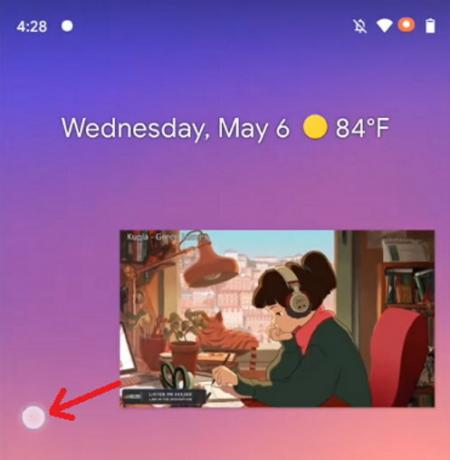
Respingerea ferestrei pop-out
Pentru a închide sau a închide fereastra pop-out,
- Atingeți lung butonul pop out.
- Trageți la pictograma cu bule situată în partea de jos a ecranului.
- Alternativ, puteți apăsa pe fereastra pop-out și faceți clic pe simbolul X pentru a închide fereastra.
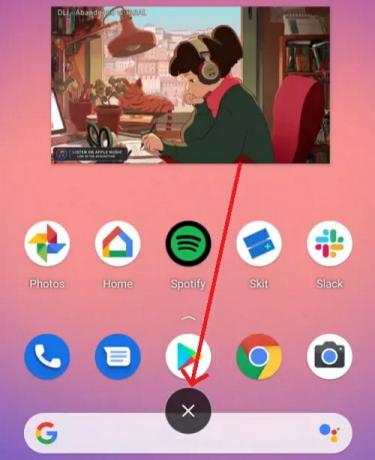
Concluzie
Deci, acestea au fost modalitățile prin care puteți activa și utiliza modul PIP pe dispozitivele dvs. Android 11. Dar, în principal, această caracteristică este activată în mod implicit. Dacă nu, puteți utiliza pașii menționați pentru a le activa manual. De asemenea, puteți utiliza metoda pentru a dezactiva același lucru dacă nu doriți caracteristica. Chiar dacă este un pic de buggy pentru moment datorită etapei beta, ne putem aștepta la o soluție în viitoarea versiune stabilă de Android 11. Deocamdată, să sperăm că funcția rămâne.
Alegerea editorilor:
- Xiaomi Mi A2 Android 11 (Android R) Stare de actualizare: Ce știm
- Descărcați Android 11 ROM personalizat pentru orice dispozitiv
- Cum se activează modul Picture-In-Picture în Android Oreo
- Cum se instalează Android 11 Developer Preview pe Android TV Box
- Lineage OS 18: Descărcări, Data lansării, Dispozitive și caracteristici acceptate
- MIUI 13: Descărcări, data lansării, caracteristici și ce ne putem aștepta?
Rahul este un student la științe informatice, cu un interes masiv în domeniul subiectelor tehnologice și criptomonede. Își petrece cea mai mare parte a timpului scriind sau ascultând muzică sau călătorind în locuri nevăzute. El crede că ciocolata este soluția tuturor problemelor sale. Viața se întâmplă, iar cafeaua ajută.



